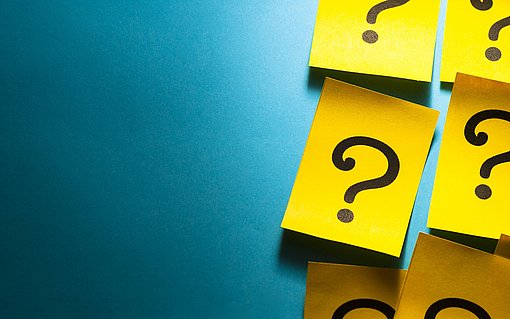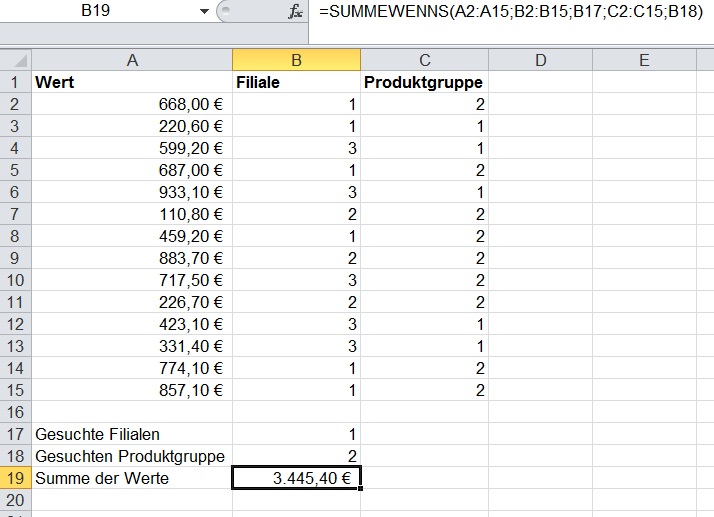
Zahl nur in einer Summe berücksichtigen, wenn mehrere Bedingungen erfüllt sind
In vielen Tabellen werden Summen gebildet. Wie bilden Sie aber Summen, in denen nur dann Zellen addiert werden, wenn mehrere von Ihnen vorgegebene Kriterien erfüllt sind?
Die Tabelle aus der folgenden Abbildung zeigt solche Daten. Die zu addierenden Werte stehen in Spalte A. In den Spalten B und C finden Sie weitere Informationen. Sie möchten nur die Zahlen aus Spalte A addieren, bei denen die Werte aus den Spalten B und C mit den Kriterien in den Zellen B17 und B18 übereinstimmen.

Setzen Sie die Funktion SUMMEWENNS für solche Aufgaben ein. Die Funktion steht ab Excel 2007 zur Verfügung. Damit können Sie Summen aus Zellen eines Bereichs bilden und gleichzeitig mehrere Kriterien Ihrer Wahl berücksichtigen.
Im Beispiel soll die Summe der Zahlen aus dem Zellbereich A2:A15 gebildet werden. Als erstes Kriterium dient der Zellbereich B2:B15. Der Inhalt aus dieser Zelle soll identisch mit dem Inhalt aus Zelle B17. Hier wird das Suchkriterium für die Daten "Filiale" aus Spalte B eingetragen. Als zweites Kriterium dient der Zellbereich C2:C15. Hier soll der Wert für die Daten "Produktgruppe" mit dem Wert aus Zelle B18 übereinstimmen.
Die erforderliche SUMMEWENNS-Funktion für Zelle B19 lautet:
=SUMMEWENNS(A2:A15;B2:B15;B17;C2:C15;B18)
Sie übergeben der Funktion zunächst die Adresse der Zellen, die Sie addieren möchten. Das ist der Bereich A2:A15. Anschließend legen Sie den Bereich fest, der als erster Kriterienbereich dienen soll. Das ist der Bereich B2:B15. Als drittes Argument verwenden Sie das für diesen Bereich gewünschte Kriterium. Das soll aus Zelle B17 stammen. Nach dem gleichen Muster legen Sie die beiden Argumente für den zweiten Kriterienbereich und das zweite Kriterium fest.
Die folgende Abbildung zeigt den Einsatz dieser Formel an einem Beispiel:

Die Formel arbeitet natürlich wie gewöhnt dynamisch. Wenn Sie die beiden Kriterien in den Zellen B17 und B18 verändern, erhalten Sie sofort die dazu passende Summe in Zelle B19.
Sie können beim Einsatz der Funktion SUMMEWENNS mehr als zwei Kriterien verwenden. Übergeben Sie dazu zusätzliche Kriterienbereiche und die passenden Kriterien an die Funktion.